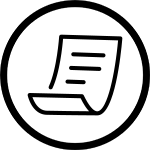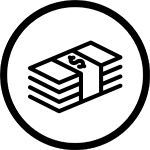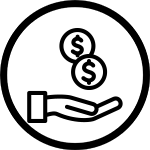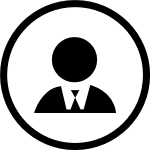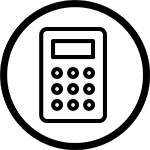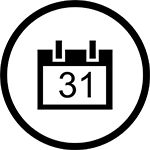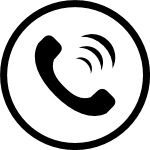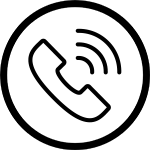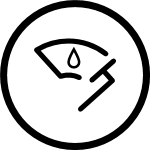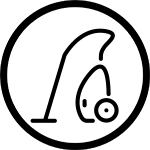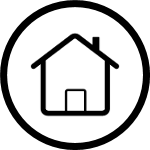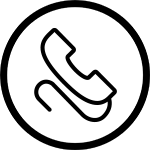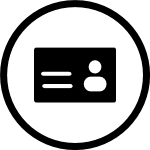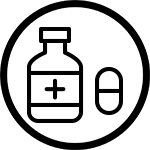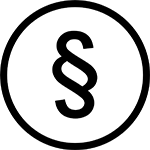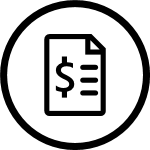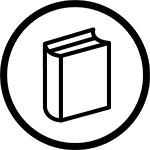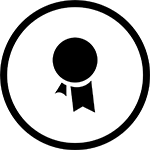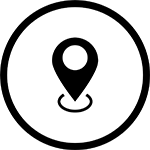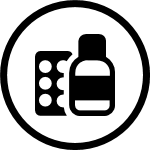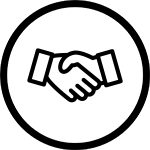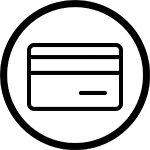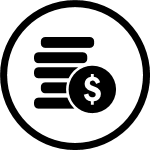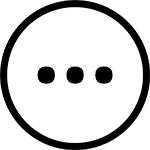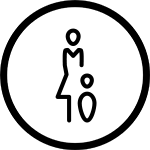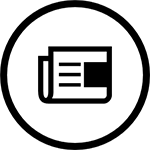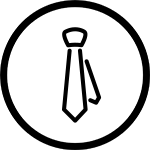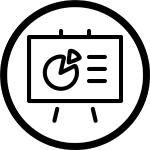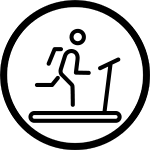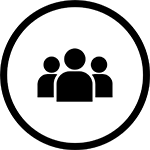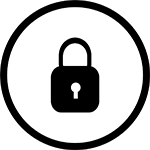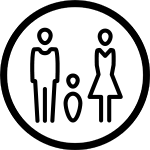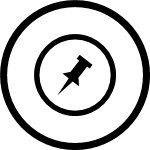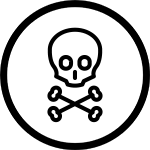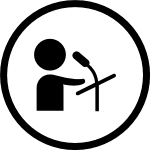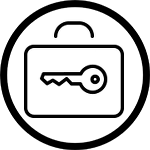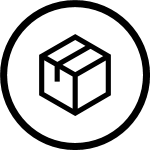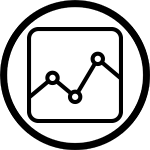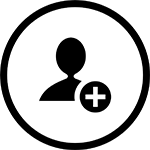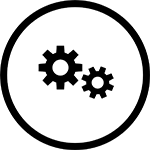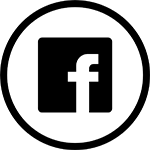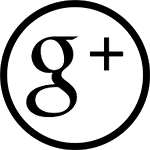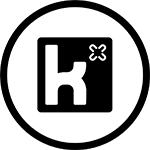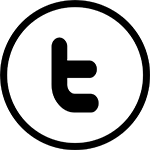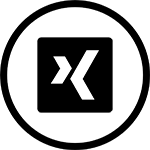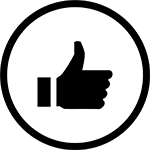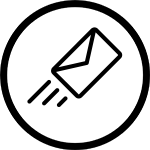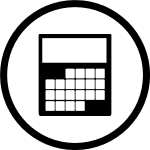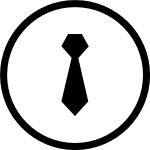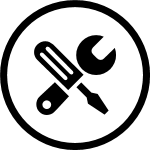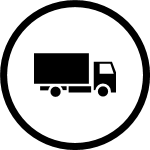Nutzung von Icons
In dieser Übersicht finden Sie alle Icons, die für smingoAppItem festlegen können.
Name des Icons | Icon | |
icon_about |
| |
icon_add |
| |
icon_advanced_payment |
| |
icon_appointment |
| |
icon_bonus |
| |
icon_briefcase |
| |
icon_businessman |
| |
icon_calculator |
| |
icon_calendar |
| |
icon_call |
| |
icon_callback |
| |
icon_carwash |
| |
icon_documents |
| |
icon_help |
| |
icon_home |
| |
icon_hotline |
| |
icon_house |
| |
icon_id_card |
| |
icon_illness |
| |
icon_imprint |
| |
icon_info |
| |
icon_invoice |
| |
icon_lexicon |
| |
icon_license |
| |
icon_location |
| |
icon_map |
| |
icon_medicine |
| |
icon_meds |
| |
icon_members |
| |
icon_membership |
| |
icon_money |
| |
icon_more |
| |
icon_mother |
| |
icon_news |
| |
icon_office |
| |
icon_overview |
| |
icon_participate |
| |
icon_partner |
| |
icon_password |
| |
icon_phases |
| |
icon_pin |
| |
icon_poison |
| |
icon_politics |
| |
icon_privacy |
| |
icon_proape |
| |
icon_product |
| |
icon_provision |
| |
icon_recommend |
| |
icon_road |
| |
icon_savings |
| |
icon_settings |
| |
icon_social_facebook |
| |
icon_social_googleplus |
| |
icon_social_kununu |
| |
icon_social_linkedin |
| |
icon_social_twitter |
| |
icon_social_xing |
| |
icon_social_youtube |
| |
icon_social |
| |
icon_sport |
| |
icon_statistics |
| |
icon_submit |
| |
icon_task |
| |
icon_tie |
| |
icon_tips |
| |
icon_tools |
| |
icon_travel |
| |
icon_truck |
| |
icon_vacation |
| |
icon_video |
| |
icon_voice |
|
Festlegen von individuellen Icons
Wenn Sie individuelle Icons einbinden möchten, sind mehrere Schritte notwendig:
Laden Sie das gewünschte Icon zunächst als Asset hoch. Die Anleitung dafür finden Sie unter Hinzufügen von Assets. Beachten Sie dabei die folgenden Spezifikationen:
Dateiformat: PNG.
Farben: Schwarz, Hintergrund transparent.
Abmessungen: 150 x 150 Pixel.
Binden Sie anschließend das Icon im gewünschten SmingoAppItem ein.
So geht's
Navigieren Sie in SmingoAppItem zum Container Layout.
Wählen Sie unter Icon "(Leer)" aus.
Klicken Sie im Bereich Bild auf die Suche.
Wählen Sie das hochgeladene Icon unter Assets mit einem Doppelklick aus.
Klicken Sie auf Speichern & Veröffentlichen.